增加或減少目前視埠中視圖的倍率。
可以拉近與拉遠來變更視圖的倍率,這與使用相機來拉近和拉遠相似。使用 ZOOM 不會變更圖面中物件的絕對大小。其僅變更視圖的放大倍率。
在透視視圖中,ZOOM 會顯示 3DZOOM 提示。
將顯示以下提示。
- 視窗的角點
- 為要拉近的區域指定一個角點。
- 對角點。指定縮放區域的對角點。
- 全部
-
縮放顯示所有可見物件和視覺輔助。
調整圖面區域的放大倍率,並擴大至可容納圖面中所有可見物件的實際範圍,或是可容納如格線限制 (LIMITS 指令) 等視覺輔助 (以大者為準)。
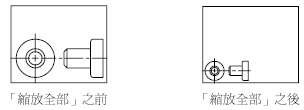
在右側的圖解中,格線範圍已設為大於圖面實際範圍的區域。
因為「縮放全部」總是重生圖面,所以不能透通使用此功能。
- 中心點
-
縮放顯示透過中心點和倍率值或高度定義的視圖。高度值越小,倍率越大。值越大,倍率越小。不適用於透視投影。
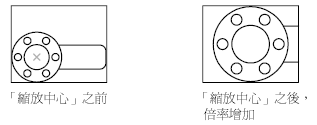
- 動態
-
使用矩形檢視框平移和縮放。檢視框代表您的視圖,您可以縮小或放大它,以及繞著圖面移動。確定檢視框位置並調整其大小會進行平移或縮放,以使用檢視框中的影像來填滿視埠。不適用於透視投影。
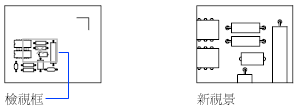
- 若要變更檢視框的大小,請按一下,重新調整其大小,然後再按一下以接受檢視框的新大小。
- 若要使用檢視框平移,請將其拖曳至所需位置,然後按 Enter。
- 實際範圍
-
縮放顯示所有物件的最大實際範圍。
會計算模型中每個物件的實際範圍,並使用實際範圍確定模型如何佈滿視窗。
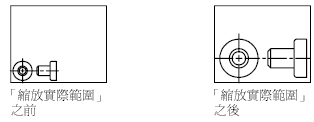
- 前次
-
縮放顯示前一個視圖。您可以還原最多上 10 個視圖。

- 比例/比例係數
-
縮放以使用比例係數變更視圖的倍率。
- 輸入一個後面跟著 x 的值,以相對於目前視圖來指定比例。
- 輸入一個後面跟著 xp 的值,以相對於圖紙空間單位來指定比例。
例如,輸入 .5x 後,每個物件將以目前大小的一半顯示在螢幕上。
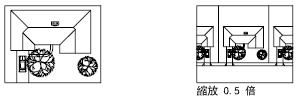
輸入 .5xp 將以圖紙空間單位比例的一半顯示模型空間。您可以利用不同比例顯示物件,以建立每個視埠中的配置。
輸入一個值,指定相對於圖面格線範圍的比例。(此選項很少使用。)例如,輸入 2 所顯示的物件大小,是物件縮放到圖面範圍所顯示大小的兩倍。\\\\
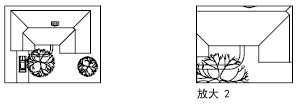
- 視窗
-
縮放顯示矩形視窗所指定的區域。
您可以使用游標定義模型的一個區域,以佈滿整個視窗。
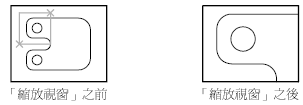
- 物件
-
以儘可能大的大小在視圖中心縮放顯示一個或多個所選物件。您可以在啟動 ZOOM 指令之前或之後選取物件。
- 即時
-
互動式縮放,以變更視圖的倍率。
游標會變更為帶有加號 (+) 和減號 (-) 的放大鏡。若要取得有關在即時縮放時可用選項的描述,請參閱〈縮放快顯功能表〉。

按住視窗中點的點選鈕,垂直移到視窗頂端,會拉近 100%。反過來說,按住視窗中點的點選鈕,垂直移到視窗底端,會拉遠 100%。
達到最大拉近限制時,游標中的加號會消失,表示無法再拉近。達到最大拉遠限制時,游標中的減號會消失,表示無法再拉遠。
當您釋放點選鈕時,縮放會停止。您可以放開點選鈕,將游標移到圖面中的另一個位置,再按下點選鈕,從這個位置來繼續縮放顯示畫面。
若要結束縮放,請按 Enter 或 Esc。